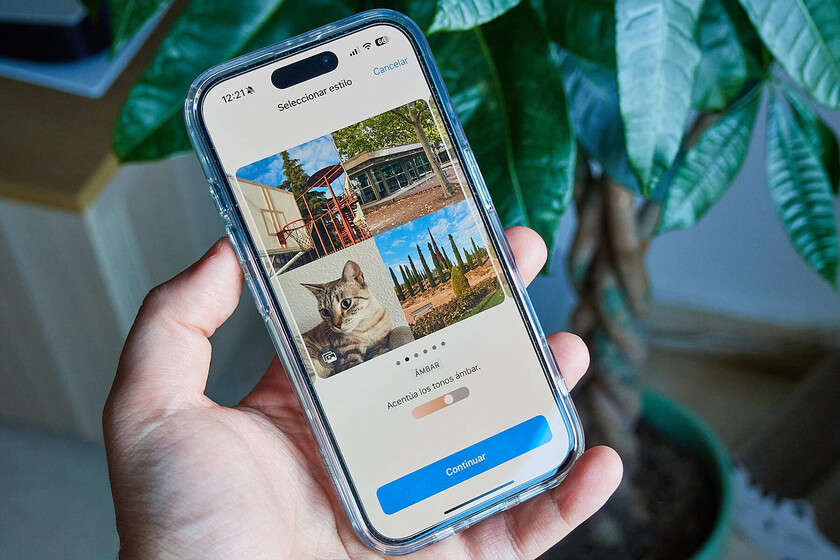Los iPhone 16 llevan ya unos días entre nosotros y, si te has hecho con uno, ya debes haber notado que esta generación es bastante continuista. Es algo que comentamos en el análisis del iPhone 16 Pro y que, más allá del nuevo diseño del iPhone 16 y del botón de control de cámara, las novedades estéticas brillan por su ausencia. Son más potentes que las generaciones anteriores, tienen un nuevo sistema de disipación, pero en otras características no parecen haber cambiado demasiado.
Sin embargo, como suele suceder en Apple, cuando empiezas a indagar en el sistema encuentras cosas aquí y allá que no estaban en la generación anterior. Un ejemplo son las posibilidades de grabación 4K120 del iPhone 16 Pro. También el formato JPEG-XL -de nuevo, del modelo Pro- o las posibilidades de la función ‘Mezcla de Audio’.
Pero si hay una función de cámara que comparten los dos modelos son los nuevos estilos. Durante la presentación de Apple, pensé que iba a ser una función que no iba a utilizar, pero realmente es el truco para subir el nivel de las fotos que hagas tanto con el iPhone 16 como con el iPhone 16 Pro.
Y de forma muy breve, te voy a contar cómo un simple gesto puede mejorar para siempre las fotos de tu nuevo iPhone. Bueno, para siempre… a menos que vayas al menú de edición y restaures el estilo de la imagen, algo que es posible hacer cuando queramos.
Un simple gesto
Soy un usuario que hace muchas, muchísimas fotografías. Y también he probado infinidad de móviles estos años. Cada uno tiene su ajuste de color en el procesado de la fotografía y he de reconocer que ninguno me convence al 100%. Samsung es muy agresivo con los colores vivos, el Pixel tiene un contraste exagerado -o lo tenía- y Apple cada vez ha ido lavando más y más la imagen.
Por lo general, si era una foto para recordar un momento o para subirla a rede sin editar, usaba el Pixel. Si era una foto en la que me quería detener, utilizaba el modo RAW del iPhone (que sigue siendo procesado, pero bueno). Esta generación he cambiado mi iPhone 11 Pro por el iPhone 16 no-Pro y la verdad es que no puedo estar más contento.
El problema es que el iPhone 16 no tiene modo RAW (podría, pero a Apple no le da la gana introducirlo) y ahora es mi móvil para todo, por lo que me gustaría que las fotos fueran lo más atractivas posible tal cual salen de cámara. Apple, con el paso de los años, ha ido creando fotografías cada vez más planas.
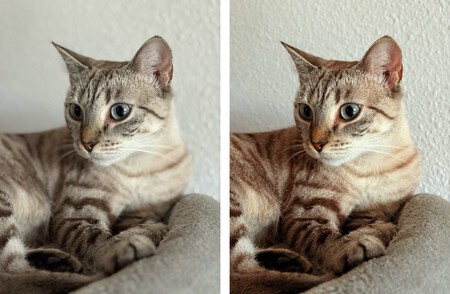
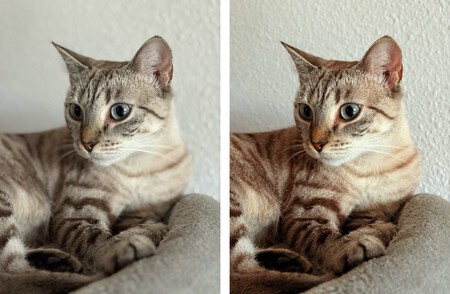
Esto no es malo, pero son fotografías más planas de lo que deberían gracias a un HDR que funciona bien, pero que deja a un nivel muy similar los tonos medios, altos y bajos. Es decir, las altas luces se controlan bien, pero no se potencia el color, y las sombras se levantan, lo que hace que la imagen pierda contraste.
Hace unas generaciones, Apple introdujo los estilos. Eran como presets, filtros que se aplicaban directamente a la hora de tomar la fotografía y que permitían que fueran más contrastadas. Había uno que llamada ‘modo Pixel’, de hecho. Esta generación, eso se ha expandido. Ahora hay 16 estilos, pero lo realmente positivo es que podemos hacer una foto en un estilo y, en la galería, aplicar otro diferente sin perder calidad. Y también que podemos personalizar cada uno de esos estilos.
Me explico. Ahora, cuando el iPhone 16 toma una foto, la cámara captura otra serie de parámetros adicionales. Sólo datos de iluminación y color, por lo que, si no nos gusta el resultado, podemos ir a la galería, pulsar en ‘Editar’ y cambiar el estilo a nuestro antojo sin reducir la calidad de la foto como sí haríamos anteriormente al tomar una imagen y luego pasarla por un programa de edición.
Pero, además, podemos personalizar cada uno de los estilos. Si estamos en la app de cámara, arriba a la derecha tenemos el botón de los tonos y estilos. Si pulsamos, en el estándar podremos movernos por una cuadrícula, cambiando el tono y el color. Eso mismo podemos hacerlo en los demás estilos, cambiando también la paleta.


Es un gesto muy sencillo que permite dar un poco más de fuerza a la fotografía si movemos el tono hacia abajo. También puedes controlar, directamente, el tono desde los ajustes de imagen del nuevo botón de cámara en la opción de ‘Tono’. Yo lo tengo en -0,5 y las fotos ganan algo de contraste. Lo suficiente como para que sean más atractivas.
Haz que el cambio sea permanente
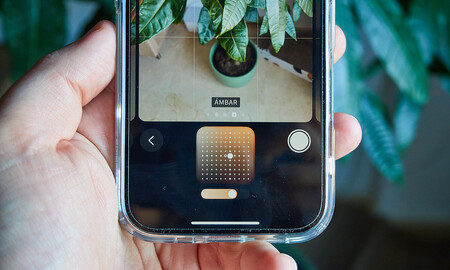
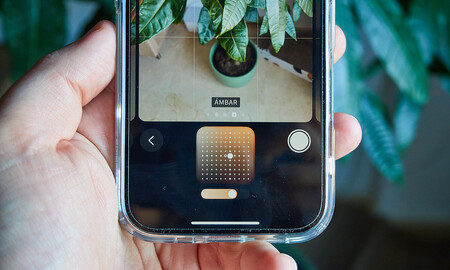
Muchos móviles son geniales cámaras point & shoot, de esas que sacamos rápido del bolsillo, disparamos y sabemos que la foto, por lo general, va a quedar bien. El iPhone está entre ellos y lo más práctico es que la imagen siempre salga como queramos. Si luego queremos modificarla, siempre tenemos tiempo para hacerlo con programas de terceros o con la propia galería de Apple.
Pero lo malo es que, si elegimos un estilo y personalizamos una paleta, la próxima vez que abramos la app de cámara los cambios, seguramente, no se habrán guardado si la app se ha cerrado por completo para liberar recursos. Hay una forma de hacer que un estilo y cambio de tono sea el predeterminado para todas tus fotografía.
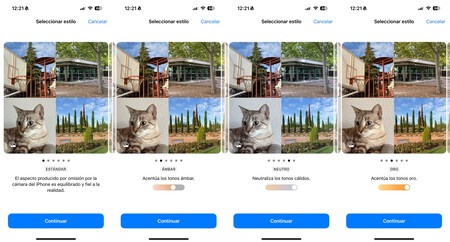
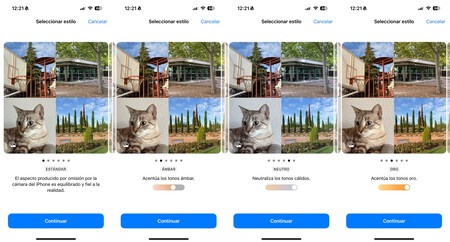
Para ello, debemos hacer lo siguiente:
- Ir a ‘Ajustes’ y buscar el apartado de ‘Cámara’.
- Entrar en la opción de ‘Estilos fotográficos’.
- Ahí, tras la explicación de lo que hace, elegir y personalizar el que más nos guste.
También puedes, dentro de los ajustes de la cámara, ir a la opción de ‘Conservar ajustes’ para mostrar, por ejemplo, los ‘Ajustes de exposición’ permanentemente, ya que es una opción que aparecerá en la parte superior izquierda de la app y permite jugar en situaciones de luz complicada.
Con eso, cada vez que abras la app de cámara, los ajustes por defecto serán los que has configurado previamente como tus favoritos y podrás elegir si quieres las fotos estándar, porque son las que te gusta, o si prefieres algo más de contraste, tonos más o menos cálidos y con la ventaja de que siempre puedes volver a la original sin arruinar nada.
No hay reseñas todavía. Sé el primero en escribir una.